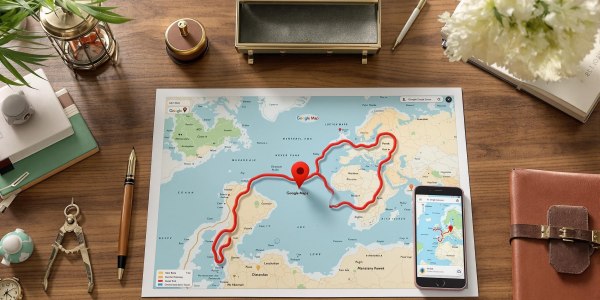Votre iPhone ne répond plus et l'écran reste noir ? Le mode recovery peut être votre solution. Mais que faire si le bouton latéral ne fonctionne plus ? Pas de panique : voici une méthode simple pour mettre votre iPhone en mode récupération, sans bouton et sans outil tiers.
Comprendre le mode récupération de l'iPhone
Qu'est-ce que le mode récupération ?
En toute rigueur, il faut bien l’admettre : le mode recovery n’a rien d’un simple caprice électronique. C’est un état de veille sophistiqué où votre iPhone suspend tout, et attend patiemment que l’on vienne lui dicter la suite à travers iTunes ou Finder. On pourrait croire à une scène coupée d’un film de science-fiction (budget serré, mais effets spéciaux convaincants), tant chaque bouton pressé semble conférer une part de pouvoir occulte.
L’anecdote sensorielle du jour : il existe un plaisir énigmatique dans le « clic granuleux » du bouton Home pour basculer en recovery. Ce contact rose quartz, ni trop ferme, ni trop mou, a été vécu comme un rite par plusieurs générations de testeurs — on s’y croirait presque initié à une mystérieuse secte Apple (robes noires non fournies).
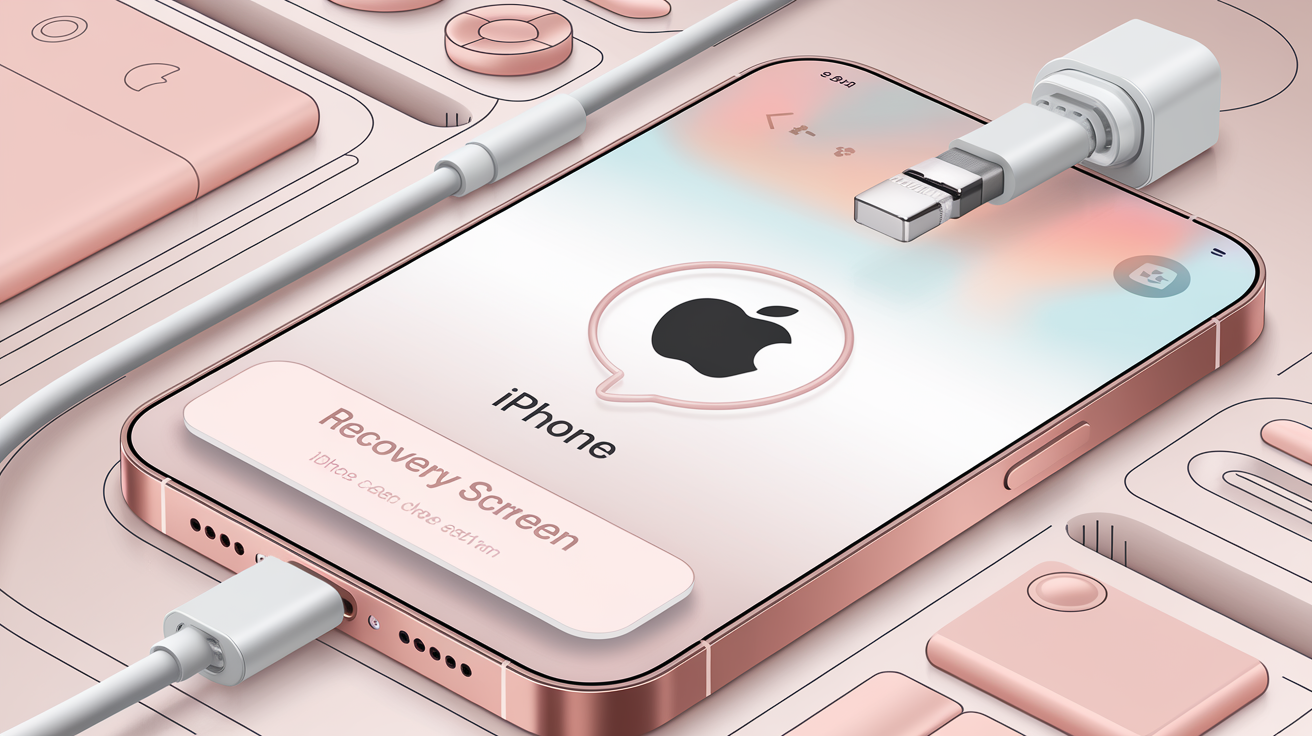
Pourquoi utiliser le mode récupération ?
Le mode recovery présente une utilité fondamentale dans l’arsenal Apple: il permet de réparer iOS lors d’une corruption système, réinstaller l’OS sans effacer vos données (dans l’idéal), ou déloger un plantage sévère où seul un signal externe peut sauver la mise. À ce moment précis, on touche au rituel : l’iPhone attend tel un disciple devant son gourou. D’ailleurs :
"Le mode récupération est une étape essentielle pour tout iPhone, comparable à un redémarrage complet de son système."
Mais passons. En toute honnêteté professionnelle, ce procédé n’évite parfois la perte des données que si Apple considère la réparation possible. Sinon… eh bien, on apprend à ses dépens qu’il existe des sauvegardes.
Différence entre mode recovery et mode DFU
Voici ce que peu de technophiles savent : Recovery et DFU ne jouent pas sur la même scène technique ni pour les mêmes spectateurs. Un tableau s’impose —
| Mode | Niveau d’accès | Cas d’usage | Risque perte données |
|---|---|---|---|
| Recovery | Niveau logiciel (iBoot) | Mise à jour / restauration standard | Modéré (possible conservation) |
| DFU | Matériel (bypass iBoot) | Restauration profonde, downgrade/upgrade | Élevé (quasi systématique) |
Le mode DFU se distingue par l'absence totale de signaux visuels, avec un écran noir complet. Il accepte des ordres qu’aucun autre mode n’entend — mais gare aux conséquences, car ici la moindre maladresse peut transformer votre smartphone en presse-papiers très haut de gamme.
Quand utiliser le mode récupération sur iPhone ?
Écran figé ou logo Apple bloqué
Il n'y a rien de plus frustrant qu'un iPhone bloqué sur le logo Apple, figé comme une image statique. C’est l’image même du désarroi numérique : l’écran reste blanc, la pomme refuse obstinément d’évoluer et l’utilisateur se sent spectateur impuissant d’un film noir où le protagoniste principal (l’iPhone) attend un sauvetage improbable.
Trois symptômes typiques à surveiller :
- L’écran demeure désespérément figé sur le logo Apple.
- Un spinner tourne sans fin, hypnotique comme une vieille bobine qui ne saute jamais.
- Le redémarrage cyclique — le téléphone s’allume, affiche la pomme, redémarre… et recommence. Bref, on est loin d’une expérience premium.
Échec de mise à jour via iTunes/Finder
Un téléchargement iOS corrompu ou interrompu peut empêcher iTunes ou Finder de reconnaître l'appareil, le laissant bloqué dans un état intermédiaire. À ce moment-là, le mode recovery devient le seul recours sérieux pour sortir du bourbier — hormis rêver qu’un bug se mette soudain à déclamer des excuses en binaire (aucun rapport avec 2001 : l’Odyssée de l’espace… Quoique).
Code d’accès oublié ou verrouillage d’activation
Quand la mémoire vous joue des tours et que le code d’accès semble avoir rejoint le pays oublié des mots de passe perdus, il reste une issue : passer par le mode recovery pour restaurer l’iPhone. En toute rigueur : c’est la solution officielle pour effacer un appareil verrouillé ou désactivé – dramatique épilogue mais parfois nécessaire si on veut éviter que son smartphone ne devienne définitivement une brique chic.
Préparer votre iPhone avant d'utiliser le mode récupération
Avant de céder à l’appel du mode recovery, il s’agit d’adopter une rigueur monacale sur trois points capitaux. Rares sont ceux qui regrettent d’avoir trop préparé ; nombreux sont les pleureurs post-restauration.
Sauvegarde de vos données (absolument indispensable)
Ne franchissez jamais le seuil du recovery sans avoir verrouillé vos souvenirs numériques! Une restauration peut anéantir photos, messages et réglages sans même un avertissement dramatique façon film catastrophe.
- Vérifiez la dernière sauvegarde iCloud (date et heure dans Réglages > [votre nom] > iCloud).
- Effectuez une sauvegarde manuelle via Finder (macOS Catalina et ultérieur) ou iTunes (Windows/macOS Mojave).
- Exportez séparément vos photos et contacts pour les paranoïaques professionnels.
Pour une démarche complète, consultez notre guide détaillé sur la sauvegarde iPhone sur ordinateur.
Ordinateur compatible : macOS Mojave, Catalina ou Windows
En toute rigueur, Apple ne laisse pas n’importe quelle machine bidouiller ses entrailles logicielles. L’usage d’un système compatible est impératif, sinon votre session recovery se soldera par un échec cuisant.
Systèmes recommandés :
- macOS Mojave, Catalina, Big Sur (Finder ou iTunes 12.9+)
- Windows 10/11 uniquement (version 32 ou 64 bits), avec iTunes 12.10 minimum
Tout autre OS est à proscrire sauf si vous aimez les bugs mystérieux.
Câble Lightning ou USB-C certifié Apple
Le choix du câble n’a rien d’anodin : un modèle non certifié peut interrompre le flux de données lors de la restauration et condamner l’opération dès la première minute. On a déjà vu des appareils coincés pendant des heures pour un câble « cheap ».
Mention spéciale à la finition : on reconnaît souvent un original au blanc polaire légèrement satiné, au toucher presque soyeux — rien à voir avec le plastique cireux des contrefaçons. Un détail ? Un destin logiciel peut s’y jouer!
Activer le mode récupération sur iPhone : guide étape par étape
On ne le répètera jamais assez : chaque geste dans la séquence du recovery confine à l’art de l’absurde technique. Chaque bouton, chaque vibration, mérite toute votre attention – et, en toute rigueur, une petite note verbale au passage.
Procédure pour iPhone 8 et modèles ultérieurs
Le rituel débute ainsi : connectez l’iPhone à l’ordinateur via un câble Lightning ou USB-C homologué. Ensuite, parez-vous de minutie car il s’agit d’un ballet millimétré :
1. Appuyez brièvement sur Volume + (clic granuleux, vif comme une réplique de Blade Runner).
2. Appuyez brièvement sur Volume – (on sent sous le doigt une résistance minérale).
3. Maintenez ensuite le bouton latéral (Power) jusqu’à ce que l’écran devienne noir et affiche enfin le fameux écran recovery : un câble pointant vers le logo iTunes ou Finder.
L'ordre exact des pressions est crucial ; tout écart vous obligera à recommencer la procédure.
Procédure pour iPhone 7 et 7 Plus
Les possesseurs d’iPhone 7 doivent composer avec une partition différente : commencez par éteindre complètement l’appareil. Maintenez alors simultanément le bouton Volume – et le bouton latéral (Power). Tenez bon jusqu’à voir s’afficher le logo Apple, puis persistez – un tintement presque métallique marque le franchissement du seuil mystérieux : c’est la promesse du recovery. Relâchez seulement à l’apparition du câble qui invite au branchement logiciel.
Pour les puristes, le bouton bicolore de l'iPhone 7 offre une sensation légèrement différente par rapport aux modèles plus anciens.
Procédure pour iPhone 6s et antérieurs
Ici, retour aux fondamentaux éprouvés : connectez d’abord l’iPhone à votre ordinateur. Appuyez en même temps sur le bouton Home (sensation rose quartz sous la pulpe) et le bouton Power. Gardez-les enfoncés sans faillir jusqu’à ce que surgisse l’écran recovery. Peu d’expériences procurent cette impression tactile spécifique : ni sèche ni moelleuse, mais indéniablement artisanale.
Vérifier l’apparition de l’écran recovery
Avant tout triomphalisme prématuré, contrôlez que l’écran affiche bien :
- Un fond noir profond avec un câble Lightning/USB qui oriente graphiquement vers le logo iTunes (anciens OS) ou Finder (macOS Catalina+).
- Aucun autre symbole ne doit s’y trouver – sinon vous avez raté votre rite mystique…
- Attendez toujours que votre ordinateur détecte « un appareil en mode récupération » avant de continuer.
"Le vrai recovery ne tolère aucune approximation chromatique ni tactile — ceux qui valident trop vite se retrouvent souvent face à un reboot sans fin !"
Restaurer ou mettre à jour un iPhone en mode récupération
Choisir restauration ou mise à jour dans iTunes/Finder
⭐️⭐️⭐️⭐️☆ 4/5
Une fois en mode récupération, l'iPhone attend vos instructions via iTunes ou Finder. Une fenêtre surgit : elle offre deux choix aussi limpides qu’un plan séquence de Kubrick : Restaurer (efface tout et réinstalle) ou Mettre à jour (tente de réparer sans effacer). Le clic du bouton virtuel, d’une fermeté presque clinique, décide du destin numérique de votre appareil. Soyez précis : un faux mouvement et la restauration anéantit souvenirs et paramètres.
- Cliquez sur « Restaurer » pour repartir à zéro avec la dernière version d’iOS.
- Cliquez sur « Mettre à jour » pour tenter une correction indolore.
N’espérez pas de demi-mesure : si le firmware est introuvable ou corrompu, aucun bouton ne vous sauvera !
Téléchargement et installation d’iOS via Apple servers
L’action démarre : iTunes/Finder contacte les serveurs Apple pour télécharger l’image iOS officielle. Attendez-vous à une barre de progression granuleuse, chaque pixel représentant une étape vers la délivrance… ou la défaite technique. Le suspense atteint des sommets dignes d’Hitchcock : parfois la connexion s’interrompt, le téléchargement reprend, le tout sous un compte-à-rebours anxiogène. Les serveurs Apple font rarement défaut, mais leurs lenteurs sont célèbres — préparez une boisson chaude.
Suivi de la barre de progression granuleuse
Trois étapes visuelles se succèdent comme les actes d’une tragédie technophile :
1. Extraction du logiciel téléchargé (l’écran iPhone affiche un logo + une barre).
2. Vérification auprès du serveur Apple (moment critique où tout peut échouer).
3. Installation – dernier souffle avant renaissance ou écran noir éternel.
Le moindre débranchement précipité transforme parfois l’iPhone en pièce de collection muette — certains collectionnent les erreurs, vous êtes prévenu.
Que faire en cas d’erreur (code 9, 4013…)
Même dans l’univers Apple tout n’est pas rose quartz : des erreurs mystérieuses stoppent parfois l’opération. Les plus célèbres (codes 9 et 4013) méritent une approche cartésienne — ne cédez pas à la panique, ni au clavier fougueux.
| Code erreur | Cause principale | Solution rapide |
|---|---|---|
| 9 | Perte connexion USB | Changer de port/câble USB |
| 4013 | Problème matériel/data corrompue | Redémarrer Mac/PC, forcer redémarrage iPhone |
| 4005 | Mauvaise installation/fichier IPSW | Mettre à jour iTunes/Finder, relancer procédure |
| 1671 | Téléchargement trop long | Patienter jusqu’à la fin du téléchargement |
Un redémarrage soigné résout souvent ces bugs ; sinon tentez un autre ordinateur. L’installation propre d’iTunes/Finder a sorti bien des appareils du coma numérique – mais il faut aimer recommencer…
Quitter le mode récupération sans restaurer
Redémarrage forcé (« force restart »)
En toute rigueur, le redémarrage forcé s’apparente à une chorégraphie digitale – chaque modèle iPhone exige sa propre séquence pour briser le cycle du recovery. Le soulagement n’est pas qu’émotionnel : il s’accompagne parfois d’un discret bip ou de la vibration rassurante, preuve que la machine a repris ses esprits (plaisir auditif inégalé, même pour les mélomanes intransigeants).
- iPhone 8 et modèles ultérieurs : Appuyez brièvement sur Volume+, puis Volume–, puis maintenez Power jusqu’à voir le logo Apple réapparaître.
- iPhone 7/7 Plus : Maintenez simultanément Volume– et Power jusqu’au logo Apple.
- iPhone 6s et antérieurs : Maintenez Home + Power jusqu’au redémarrage.
La réussite se mesure à ce son feutré du moteur qui repart ; échouer, c’est recommencer, stoïquement.
Utilisation d’outils tiers et précautions
Pour les sceptiques du bouton physique ou les allergiques au timing parfait, des utilitaires tels que Tenorshare ReiBoot ou Mobitrix promettent une sortie en un clic. Ces logiciels détectent l’iPhone branché en mode recovery et forcent le retour à la normale – mais on n’est jamais trop prudent : sauvegardez vos données au préalable, scannez tout outil téléchargé avec un antivirus sérieux.
Ces outils sont souvent efficaces… sauf versions piratées ou téléchargées sur des sites douteux : dans ce cas, dites adieu à votre confidentialité (et parfois à votre appareil).
Risques et limites de l’évasion sans restauration
Quitter le mode récupération sans restaurer peut sembler pratique, mais cela ne résout pas toujours les problèmes sous-jacents. iOS peut rester instable, certains bugs revenir hanter vos nuits numériques. Pire : on note des correctifs absents ou des dommages matériels non résolus. En toute rigueur : tenter l’évasion c’est accepter la roulette russe logicielle – possible succès… ou retour express vers recovery après quelques jours seulement.
Solutions avancées et alternatives
Passer en mode DFU : quand et comment
Le mode DFU (Device Firmware Update) offre un niveau d'accès plus profond que le mode récupération. Pour l’activer : connectez l’iPhone à votre ordinateur, maintenez Power + Volume – (ou Home sur anciens modèles) pendant dix secondes, relâchez Power mais gardez Volume –/Home jusqu’à ce que l’écran reste noir (aucun logo !). DFU autorise une communication matérielle brute : installation d’iOS custom ou downgrade, là où le recovery décline poliment. C’est le « low-level » par excellence — à ne pas confondre avec les manipulations plus « soft » du recovery.
Utilitaires de réparation iOS (Tenorshare, Mobitrix)
Si le bouton physique vous fatigue, Tenorshare ReiBoot ou Mobitrix Perfix offrent une alternative graphique : un clic, une interface sobre et la promesse d’une réparation système sans effacer vos données dans la plupart des cas (redémarrage en boucle, écran noir, blocage Apple). Ces outils détectent automatiquement l’état anormal du téléphone et guident pas à pas — même les allergiques à l’informatique s’y retrouvent. Mais passons, puisque rien n’est parfait : ces outils exigent souvent la dernière version d’iTunes/Finder pour agir avec brio.
Cas particuliers : jailbreak, verrouillage d’activation
Dans le monde du jailbreak ou du verrouillage iCloud (activation lock), la prudence reste mère de toutes les restaurations. Le déblocage via jailbreak implique souvent un passage forcé par Recovery ou DFU (méthode checkra1n/palera1n typiquement). En toute rigueur juridique, contourner une activation n’est légal que pour ses propres appareils. Toute manipulation douteuse expose à la perte définitive de fonctions iCloud — et requiert impérativement l’usage d’iTunes/Finder officiels pour restaurer proprement. Bref, hacker son téléphone n’a jamais eu autant le goût piquant du risque.
Prévenir les problèmes nécessitant le mode récupération
Maintenance régulière via mises à jour iOS
Ignorer les mises à jour expose votre appareil à des bugs critiques. Apple propose régulièrement des correctifs de sécurité et des optimisations avec chaque nouvelle version d'iOS. Il est donc hautement recommandé d’activer les mises à jour automatiques dans Réglages > Général > Mise à jour logicielle. Pour les utilisateurs sceptiques, une vérification manuelle mensuelle reste une habitude salutaire — car un iPhone qui traîne sur une ancienne version, c’est comme une clé USB oubliée dans un cybercafé.
Utilisation de câbles et chargeurs certifiés
Ici, on frôle la faute professionnelle : ignorer le label MFi (Made for iPhone) expose l’appareil à des interruptions soudaines de charge, des plantages iOS et parfois même la mort subite du port Lightning. Les câbles low-cost (si séduisants soient-ils pour le porte-monnaie) provoquent en réalité plus de bugs qu’un développeur distrait après trois cafés. Un certificat MFi garantit que le flux électrique et la synchronisation respectent le cahier des charges Apple — tout autre choix se solde tôt ou tard par une visite express au mode recovery!
Surveillance de l’espace de stockage et de la batterie
On ne le répétera jamais assez : laissez toujours au moins 20 % d’espace libre avant chaque grosse mise à jour (iOS réclame son espace vital pour s’installer proprement). Côté batterie, descendre sous 50 % avant une opération cruciale est un pari risqué : en cas d’arrêt inopiné, attendez-vous à ce que recovery vienne vous saluer, sans même prévenir.
Un stockage saturé ou une batterie anémique rendent toute restauration incertaine – seuls les amateurs du frisson numérique oseront tenter l’expérience.
Reprenez le contrôle de votre iPhone
En toute rigueur : si chaque bouton recèle un mystère, chaque passage en recovery est la preuve que l’absurde n’appartient pas qu’au cinéma expérimental. Maintenant, c’est à vous de jouer : partagez donc vos déboires, fous rires ou astuces improbables autour du mode recovery sur nos forums — on s’instruit plus vite à plusieurs qu’en solo devant un écran bloqué. Qui sait, votre anecdote sauvera peut-être un autre iPhone condamné au reboot éternel !